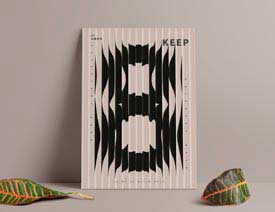Photoshop神级教程:学习快速制作超真实的夜景城市效果(26)
Step 76
至于纯色调整图层,我选用了洋红色,混合模式为强光,不透明度为7%。
Step 77
接着添加一个渐变填充,来制造点虚光效果。格式如图,为从黑色到透明的径向渐变,勾选:反向,缩放150%,将混合模式设置为叠加,不透明度为30%。
Step 78
如果你的渐变效果不够连贯自然,那是因为,你设置的是8位/通道,你可以在图像→模式→16位/通道,不过,此时不就不能将图片保存为JPEG格式了,只能保存为PNG或者其他高清图片格式。
Step 79
圆柱这边相比较图片的其他部分有点偏亮了。所以,回到圆柱相关的图层,在其上创建一个新的图层,填充浅灰色,将混合模式设置为线性加深,不透明度为85%,在图层面板上右击该图层,创建剪切蒙版。
至此,大功告成!本期教程,我们学会了善用图片中各个已有的元素,辅以写实光效及合理视角,打造全新视觉体验,并学会了如何快速创建海边城市夜景,最后运用调整图层,让整个画面更加生动逼真。